返回目录:excel表格制作
“ 对Excel数据透视表的理解,关键在于对它的结构的理解,这样你想要得到什么结果,就知道将字段拖入至哪个版块”
01
—
字段和项的理解
创建数据透视表之后,最重要的是在数据透视表操作窗口选择字段,从而使得显示窗口的显示效果达到我们想要的结果!
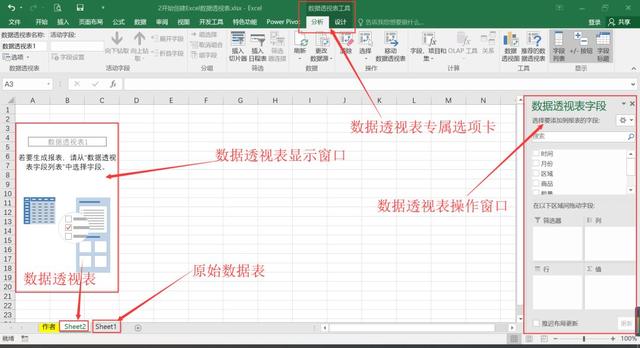
原始数据区域每一列的第一行称之为字段,下面的数据的唯一值集合称之为项。
怎么理解:比如,B列,字段是:月份,项是:8月,7月,10月,11月四个项
C列,字段是:区域,项是:金华,杭州两个项
F列,字段是:金额,项是:下面所有的数字项目(不重复的数字集合)
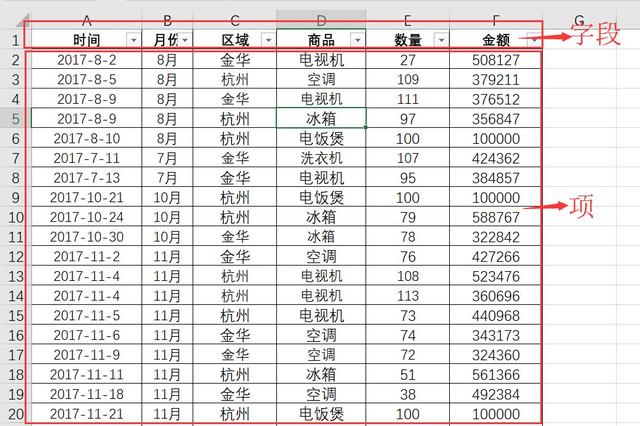
上面字段和项,对于数据透视表的操作理解很重要,不懂的话多体会一下
02
—
数据透视表操作窗口和显示窗口
在数据透视表的操作窗口,可以将上方的字段拖入至下面的四个区域,筛选器,行,列,值。通过将不同的字段拖入至不同的区域,可以得到不同的交叉汇总结果。
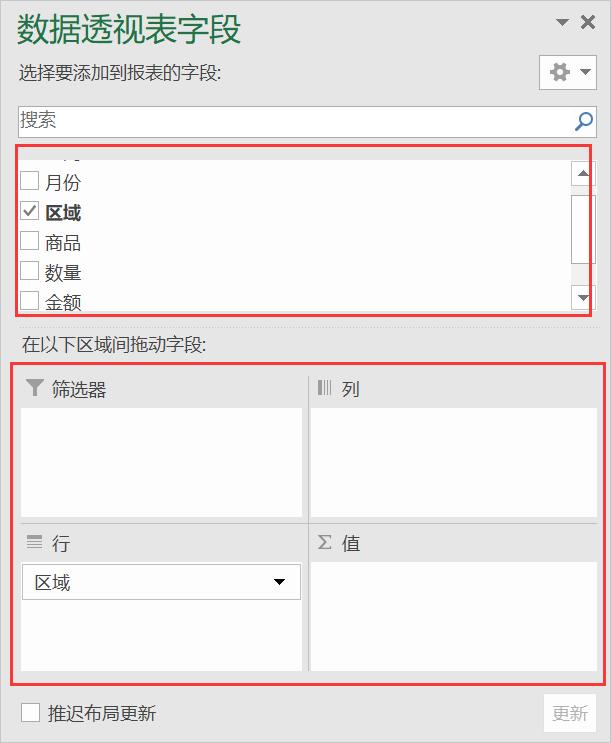
通过操作窗口的字段操作,显示窗口也会进行变化,它们之间的关系是:操作窗口操作的是字段,显示窗口显示的是项,比如,我们现在把区域字段拖入至行,显示窗口会显示区域字段下面的所有项目,也就是金华和杭州,它的数据陈列位置是陈列在左边的,向下堆积陈列:
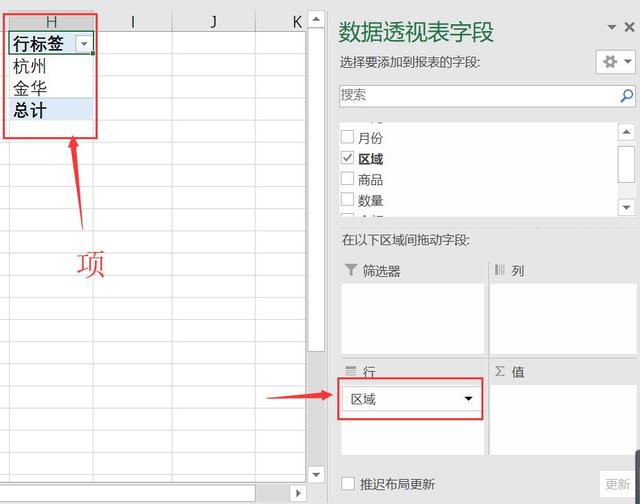
将商品字段拖入至列标签,则商品字段对应的这些项目也会在显示窗口中表现,数据陈列位置在上方,向右堆积陈列,如下所示:
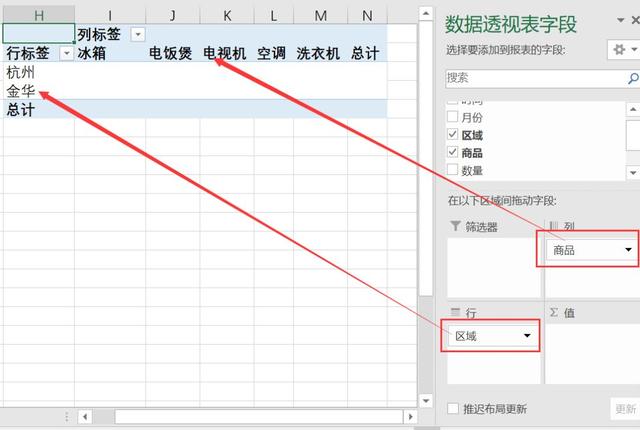
将金额拖入至值标签,会进行默认求和计算,即交叉项目的对应字段求和,2226170代表杭州区域,冰箱的销售金额。
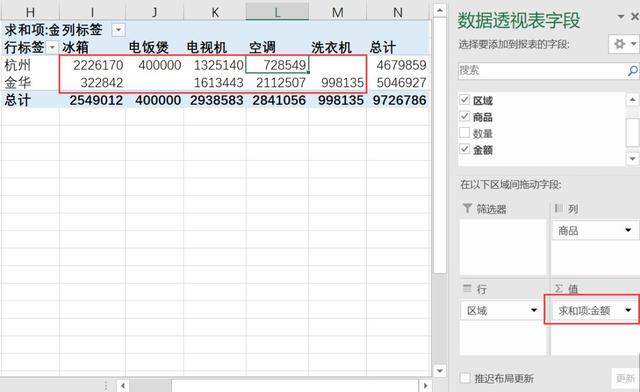
将月份字段拖入筛选器,在显示窗口会有一个筛选,筛选的是各个项目,其中可以进行单选或多选,比如我们想查看7月份的销售情况,就可以将月份筛选器里面选择7月,如下所示:
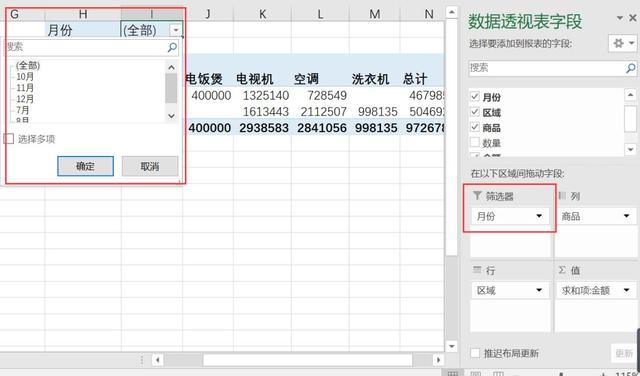
筛选器、列、行、值里面都可以拖入多个字段,具体我们下节分享!
本节完,有什么不懂的可以留言讨论,期待您的转发分享
欢迎关注,更多精彩内容持续更新中...
--------------
点击个人主页专栏可观看数据透视表视频系列课程【付费】